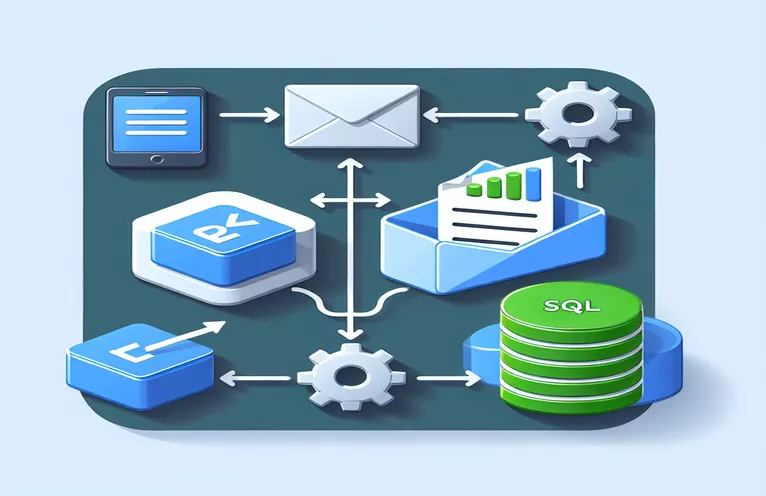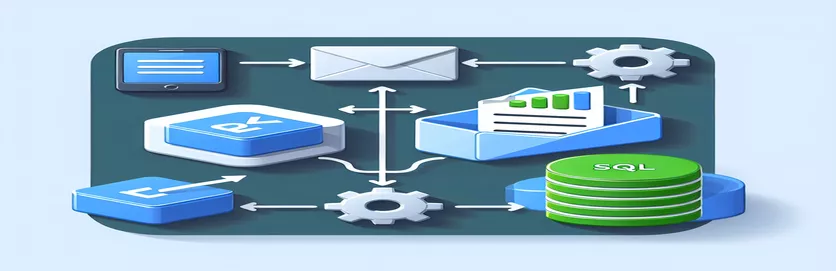Βελτιστοποίηση της ροής εργασίας των δεδομένων σας
Κάθε μέρα, η εργασία της μη αυτόματης διαχείρισης δεδομένων από ένα συνημμένο email σε έναν διακομιστή SQL μπορεί να είναι κουραστική και χρονοβόρα. Αυτό περιλαμβάνει τη λήψη ενός email με ένα αρχείο Excel, την αποθήκευση του σε έναν καθορισμένο φάκελο, τον χειρισμό των δεδομένων αφαιρώντας την πρώτη στήλη και, στη συνέχεια, την εισαγωγή του σε μια βάση δεδομένων.
Για τη βελτίωση της αποτελεσματικότητας και τη μείωση του κινδύνου σφαλμάτων, η αυτοματοποίηση αυτής της διαδικασίας είναι μια πρακτική λύση. Αξιοποιώντας εργαλεία όπως το SSIS (SQL Server Integration Services) ή το Microsoft Power Automate, μπορείτε να ρυθμίσετε ένα σύστημα που χειρίζεται αυτόματα αυτές τις εργασίες, εξοικονομώντας πολύτιμο χρόνο κάθε πρωί.
| Εντολή | Περιγραφή |
|---|---|
| ImapClient | Ξεκινά μια σύνδεση με τον διακομιστή IMAP για πρόσβαση και διαχείριση email. |
| SearchCondition.Unseen() | Φιλτράρει μηνύματα ηλεκτρονικού ταχυδρομείου που δεν έχουν επισημανθεί ως αναγνωσμένα, χρήσιμα μόνο για την επεξεργασία νέων δεδομένων. |
| GetMessage(uid) | Ανακτά το μήνυμα email που προσδιορίζεται από το μοναδικό αναγνωριστικό του. |
| File.Create() | Δημιουργεί ή αντικαθιστά ένα αρχείο στην καθορισμένη διαδρομή, που χρησιμοποιείται εδώ για την τοπική αποθήκευση συνημμένων. |
| app.LoadPackage() | Φορτώνει ένα πακέτο SSIS από το σύστημα αρχείων για εκτέλεση. |
| pkg.Execute() | Εκτελεί το φορτωμένο πακέτο SSIS που μπορεί να εκτελέσει εργασίες όπως μετασχηματισμό και φόρτωση δεδομένων. |
| Save email attachments | Ενέργεια Power Automate που αποθηκεύει συνημμένα από ένα email σε έναν καθορισμένο φάκελο OneDrive. |
| Run script | Εκτελεί μια δέσμη ενεργειών του Excel Online για την τροποποίηση αρχείων Excel, όπως τη διαγραφή μιας στήλης. |
| Insert row | Ενέργεια SQL Server στο Power Automate που εισάγει δεδομένα απευθείας σε μια βάση δεδομένων SQL. |
Ανάλυση σεναρίου και Επεξήγηση ροής εργασιών
Τα σενάρια που παρέχονται επιδεικνύουν την αυτοματοποίηση των καθημερινών εργασιών που περιλαμβάνουν συνημμένα email και διαχείριση βάσης δεδομένων SQL. Το πρώτο σενάριο χρησιμοποιεί SSIS, ξεκινώντας με το ImapClient εντολή για τη δημιουργία σύνδεσης με διακομιστή email. Αυτό είναι ζωτικής σημασίας για την αυτοματοποίηση της ανάκτησης email. Μόλις συνδεθεί, χρησιμοποιεί SearchCondition.Unseen() για να φιλτράρετε μη αναγνωσμένα μηνύματα ηλεκτρονικού ταχυδρομείου, διασφαλίζοντας ότι μόνο νέα συνημμένα επεξεργάζονται καθημερινά. Στη συνέχεια, το σενάριο χρησιμοποιείται GetMessage(uid) για να ανακτήσετε αυτά τα μηνύματα ηλεκτρονικού ταχυδρομείου με βάση τα μοναδικά αναγνωριστικά τους.
Μετά την ανάκτηση των email, το σενάριο εστιάζει στην αποθήκευση συνημμένων τοπικά χρησιμοποιώντας File.Create(), το οποίο είναι απαραίτητο για τον ασφαλή και αποτελεσματικό χειρισμό των λειτουργιών αρχείων. Το πακέτο SSIS, φορτωμένο με app.LoadPackage(), εκτελείται για τον χειρισμό και την εισαγωγή των δεδομένων σε μια βάση δεδομένων SQL, χρησιμοποιώντας την εντολή pkg.Execute(). Αντίθετα, το σενάριο Power Automate αυτοματοποιεί παρόμοιες εργασίες αλλά μέσα σε περιβάλλον που βασίζεται σε σύννεφο, χρησιμοποιώντας ενέργειες όπως Save email attachments για να μετακινήσετε αρχεία στο OneDrive και Run script στο Excel Online για προεπεξεργασία των δεδομένων πριν από την εισαγωγή της βάσης δεδομένων.
Αυτοματοποίηση της ενσωμάτωσης αρχείων Excel από το email στην SQL
Σενάριο SQL Server Integration Services (SSIS).
// Step 1: Define the connection to the mail serverstring mailServer = "imap.yourmail.com";string email = "your-email@example.com";string password = "yourpassword";// Step 2: Connect and fetch emailsusing (ImapClient client = new ImapClient(mailServer, email, password, AuthMethod.Login, 993, true)){IEnumerable<uint> uids = client.Search(SearchCondition.Unseen());foreach (uint uid in uids){var message = client.GetMessage(uid);// Process each attachmentforeach (var attachment in message.Attachments){// Save the Excel file locallyusing (var fileStream = File.Create(@"C:\temp\" + attachment.Name)){attachment.ContentStream.CopyTo(fileStream);}// Run the SSIS package to process the fileDtsRuntime.Application app = new DtsRuntime.Application();Package pkg = app.LoadPackage(@"C:\SSIS\ProcessExcel.dtsx", null);pkg.Execute();}}}
Αυτοματισμός Excel σε SQL μέσω Power Automate
Power Automate Flow Περιγραφή
// Step 1: Trigger - When a new email arrivesWhen a new email is received (Subject Filter: 'Daily Excel Report')// Step 2: Action - Save attachments to OneDriveSave email attachments to: 'OneDrive/EmailAttachments'// Step 3: Action - Remove first column from ExcelUse Excel Online (Business) action: 'Run script' (Script to delete the first column)// Step 4: Action - Insert data into SQL databaseUse SQL Server action: 'Insert row' (Set connection and target database)// Step 5: Condition - If success, send confirmation emailIf action is successful, send email: 'Data upload complete'// Step 6: Error Handling - If failure, send error notificationIf error occurs, send email: 'Error in data processing'
Βελτίωση της Διαχείρισης Δεδομένων μέσω Αυτοματισμού
Η περαιτέρω διερεύνηση της σφαίρας του αυτοματισμού, ειδικά με το SSIS και το Power Automate, αποκαλύπτει τον ουσιαστικό αντίκτυπό τους στη βελτίωση της αποτελεσματικότητας και στη μείωση του φόρτου εργασίας με μη αυτόματο τρόπο στη διαχείριση δεδομένων. Αυτά τα εργαλεία όχι μόνο αυτοματοποιούν επαναλαμβανόμενες εργασίες, αλλά εισάγουν επίσης ισχυρές δυνατότητες χειρισμού σφαλμάτων και προγραμματισμού, οι οποίες είναι κρίσιμες για τη διατήρηση της ακεραιότητας των δεδομένων και τις έγκαιρες ενημερώσεις. Η εφαρμογή τέτοιων αυτοματοποιημένων ροών εργασίας μπορεί να μειώσει σημαντικά την πιθανότητα ανθρώπινων λαθών, να αυξήσει την ταχύτητα επεξεργασίας δεδομένων και να επιτρέψει στο προσωπικό να επικεντρωθεί σε πιο αναλυτικές εργασίες.
Αυτός ο στρατηγικός αυτοματισμός μπορεί να είναι ιδιαίτερα μεταμορφωτικός σε τομείς που εξαρτώνται από έγκαιρες ενημερώσεις δεδομένων, όπως τα οικονομικά ή το μάρκετινγκ. Για παράδειγμα, τα αυτοματοποιημένα συστήματα μπορούν να ρυθμιστούν ώστε να ενεργοποιούν ειδοποιήσεις εάν τα εισερχόμενα δεδομένα αποτυγχάνουν σε ορισμένους ποιοτικούς ελέγχους, διασφαλίζοντας έτσι ότι οι υπεύθυνοι λήψης αποφάσεων έχουν πάντα πρόσβαση σε αξιόπιστες και ακριβείς πληροφορίες. Αυτό το επίπεδο αυτοματισμού όχι μόνο εξορθολογίζει τις λειτουργίες αλλά ενισχύει επίσης το συνολικό πλαίσιο διακυβέρνησης δεδομένων σε έναν οργανισμό.
Συχνές Ερωτήσεις σχετικά με τον Αυτοματισμό Email σε Βάση Δεδομένων
- Τι είναι το SSIS;
- Το SSIS (SQL Server Integration Services) είναι μια πλατφόρμα για τη δημιουργία λύσεων ενοποίησης δεδομένων και μετασχηματισμών δεδομένων σε επίπεδο επιχείρησης.
- Πώς μπορεί να χρησιμοποιηθεί το SSIS για την αυτοματοποίηση των διαδικασιών;
- Το SSIS μπορεί να αυτοματοποιήσει τη διαδικασία μετακίνησης και μετατροπής δεδομένων από διάφορες πηγές σε βάσεις δεδομένων και άλλους προορισμούς, με χαρακτηριστικά όπως Data Flow, Control Flow, και Error Handling.
- Τι είναι το Power Automate;
- Το Power Automate είναι μια υπηρεσία που παρέχεται από τη Microsoft που βοηθά στη δημιουργία αυτοματοποιημένων ροών εργασίας μεταξύ των αγαπημένων σας εφαρμογών και υπηρεσιών για συγχρονισμό αρχείων, λήψη ειδοποιήσεων, συλλογή δεδομένων και πολλά άλλα.
- Πώς χειρίζεται το Power Automate τα συνημμένα email;
- Το Power Automate μπορεί να αποθηκεύει αυτόματα συνημμένα από μηνύματα ηλεκτρονικού ταχυδρομείου σε έναν καθορισμένο φάκελο σε υπηρεσίες όπως το OneDrive ή το SharePoint με το Save email attachments δράση.
- Μπορεί το SSIS να χειριστεί σφάλματα κατά τη μεταφορά δεδομένων;
- Ναι, το SSIS περιλαμβάνει ισχυρούς μηχανισμούς διαχείρισης σφαλμάτων που μπορούν να διαχειριστούν ζητήματα μεταφοράς δεδομένων, επιτρέποντας επαναλήψεις ή ανακατεύθυνση λανθασμένων εγγραφών σε ξεχωριστά αρχεία για έλεγχο.
Συνοψίζοντας το Ταξίδι Αυτοματισμού
Η εφαρμογή αυτοματοποίησης για τις συνήθεις εργασίες από το ηλεκτρονικό ταχυδρομείο σε βάση δεδομένων προσφέρει μια δυνατότητα μετασχηματισμού για τις επιχειρήσεις, ειδικά εκείνες που ασχολούνται με μεγάλο όγκο δεδομένων. Χρησιμοποιώντας το SSIS και το Power Automate, οι εταιρείες μπορούν να εξαλείψουν τη μη αυτόματη εισαγωγή δεδομένων, να μειώσουν τον κίνδυνο σφαλμάτων και να εξασφαλίσουν έγκαιρες ενημερώσεις. Αυτός ο αυτοματισμός ενισχύει τη λειτουργική αποτελεσματικότητα και επιτρέπει στο προσωπικό να επικεντρωθεί σε πιο στρατηγικές εργασίες, μεγιστοποιώντας έτσι την παραγωγικότητα και την ακρίβεια των δεδομένων.